ホームページはCanvaとWordPressどっちがおすすめ?違いについて解説!

ホームページ制作ツールの選択は、1番難しく、そして1番大事です。
なぜなら選択を間違えてしまうと、サイトの作り直し、ホームページで全く集客できないなどのトラブルが発生してしまうからです。
例えば「検索エンジンから集客したい」と考えていても、Canvaでホームページを作ってしまうともちろん悲惨な結果になります。このようにツールによって向き・不向きがあり、目的によってツールを使い分けないとまったく効果がでません。
そこで今回は、ホームページ制作ツールとして人気である「Canva」と「WordPress」の違いについて詳しく解説していきます。
- CanvaとWordPressの違いについて
- Canvaがおすすめな人の特徴3選
- WordPressがおすすめな人の特徴3選
それ以外のおすすめホームページ制作ツールについては、以下の記事で詳しく説明しています。ツール選びで迷っている方は、ぜひ参考にしてみてください!
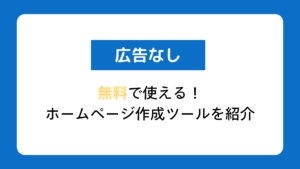
【比較表あり】CanvaとWordPressの違いとは?
CanvaとWordPressの違いは、下記のとおりです。
| Canva | WordPress | |
|---|---|---|
| 月額費用 | 0円〜1,180円 | 1,000円〜2,000円 |
| 自作の難易度 | 簡単 | 難しい |
| 制作ページ数 | 1ページのみ | 無制限 |
| SEO対策 | 簡易的に対策のみ | プラグインが豊富 |
| デザインの自由度 | テンプレート | 自由自在 |
| 管理のしやすさ | 操作方法が簡単 | 管理画面が複雑 |
それぞれの違いを具体的に説明します。
比較①:月額料金
Canvaは無料で運営できるプランがあるのに対して、WordPressは必ず月額料金が必要になります。
というのもWordPressでホームページを運営するには、「独自ドメイン」と「レンタルサーバー」を自分で契約しなければならないからです。
言葉で説明してもわかりにくいので、表で簡単に説明します。
| 共有ドメイン | 独自ドメイン | |
|---|---|---|
| Canva | 月額0円 | 月額1,180円 |
| WordPress | 月額1,000円〜2,000円 |
 Kaji
KajiCanvaは共有ドメインで運営する場合、完全無料で運営できます!一方で独自ドメインを使いたい場合は、「Canvaプロ」の有料プランに契約しなければなりません。
そしてWordPressは共有ドメインで運営できないので、独自ドメインで運用することになります。なので必ずレンタルサーバー代と独自ドメイン代を足した月額1,000円〜2,000円がかかります。
もし無料でホームページを運営したいなら、「Canva×共有ドメイン」がおすすめです。
比較②:サイト自作の難易度
サイト自作の難易度は、Canvaの圧勝です。



Canvaはとにかく作るのが簡単です!
| Canva | WordPress | |
|---|---|---|
| 自作の難易度(5段階) | ||
| 操作方法 | ドラッグ&ドロップ | ・サーバー契約 ・独自ドメイン取得 ・HTML/CSS ・プラグイン導入 |
Canvaであれば専門的な知識が必要ないので、PC初心者でもサクッと作れます。基本的にテンプレートを選んで画像やテキストを置き換えていく作業になるので、複雑な作業がありません。
一方でWordPressはHTMLやCSSの知識が必要になるだけでなく、サーバーや独自ドメインの契約まですべて自分で行わなければなりません。
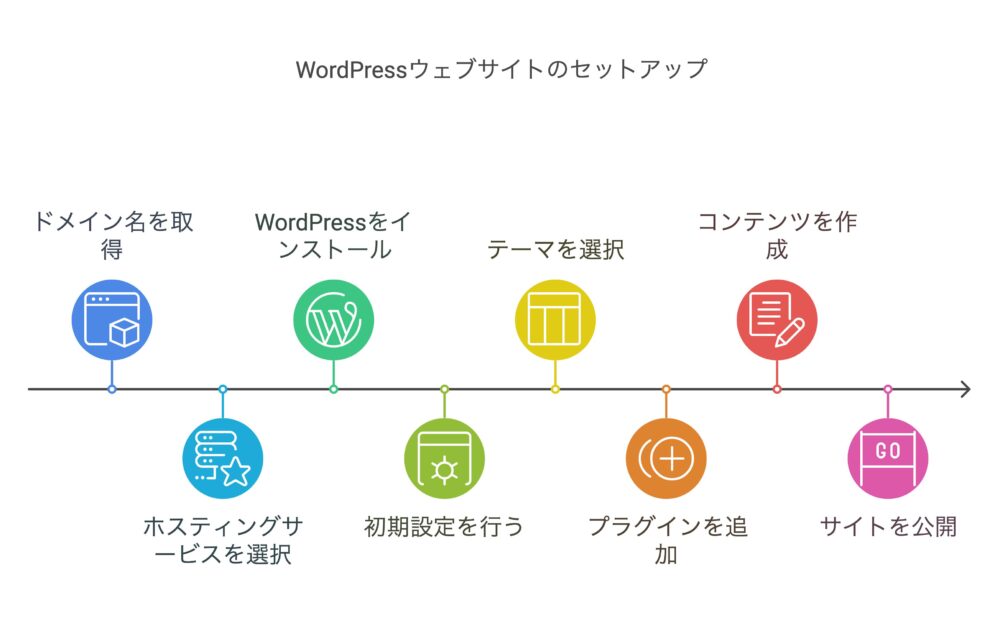
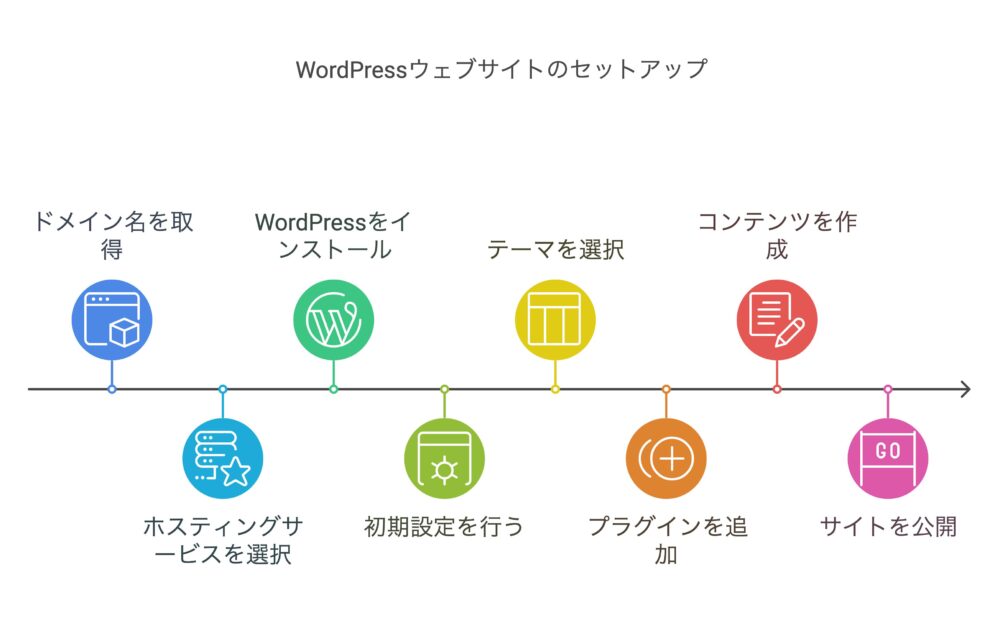



上記はWordPressのサイト制作手順ですが、Canvaであれば「テーマを選択」と「コンテンツを作成」と「サイトを公開」の手順のみです!
とにかく簡単にサイトを作りたいという方は、Canvaを選ぶべきだといえます。


比較③:制作できるページ数
制作できるページ数は、WordPressの圧勝です。
| Canva | WordPress | |
|---|---|---|
| ページ数 | 1ページのみ | 無制限 |
Canvaは1ページのみのホームページしか作れませんが、WordPressはページ数が無制限なのでどのようなサイトでも作れます。
例えば、下記のようなコーポレートサイトも可能です。WordPressは階層が深くなっても、ページ数が無制限なので安心です。
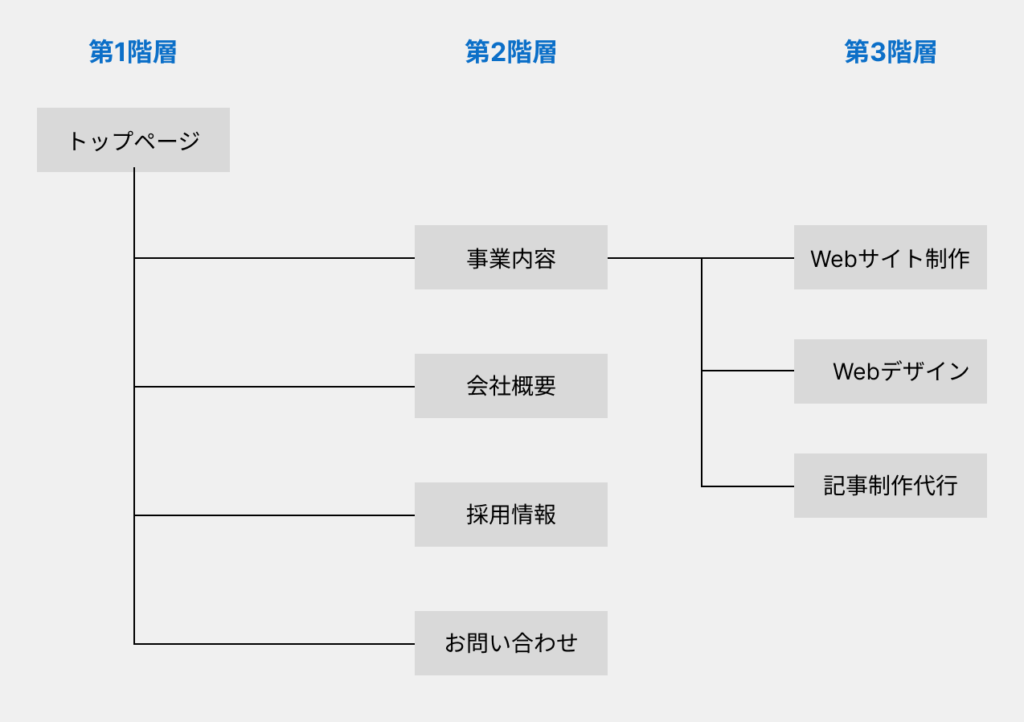
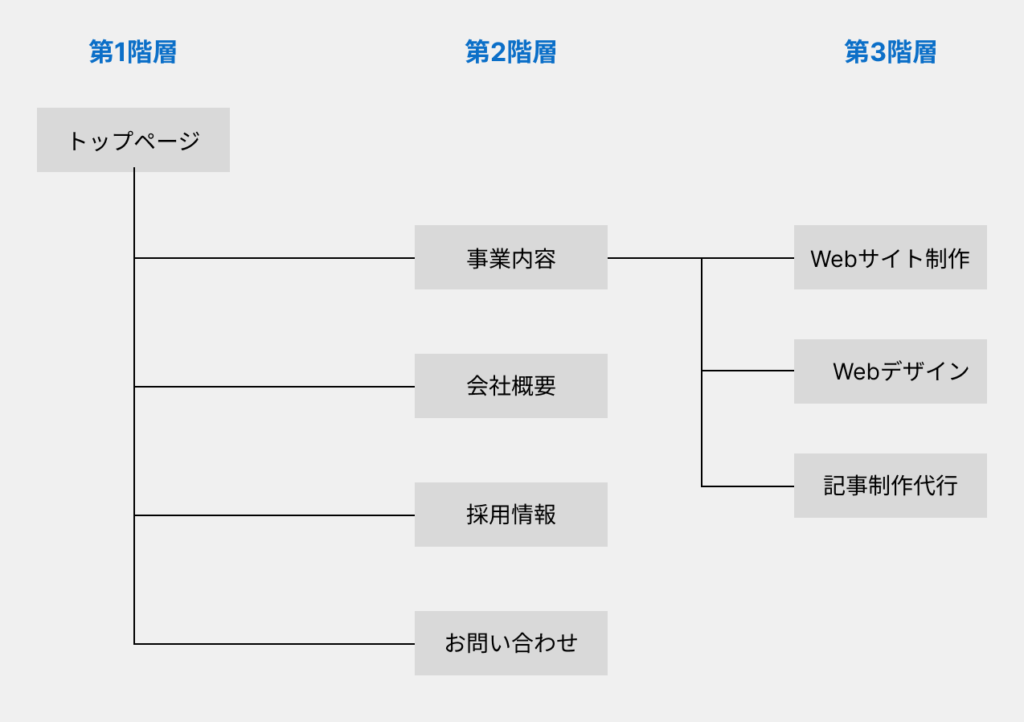
複数ページのホームページを運営したい場合は、迷わずWordPressを選ぶようにしましょう。



もしWordPressが嫌なら、無料プランでも複数ページのサイトが作れる「STUDIO」がおすすめです!
STUDIOだと無料プランでも50ページ以内のホームページが作れます。他のノーコードツールとは比べ物にならないくらい、STUDIOの無料プランは優れています。


比較④:SEO対策
SEO対策に関しては、WordPressの圧勝です。
というのもCanvaには、下記のようなデメリットがあるからです。
- 1ページ型のホームページしか作れない
- サイトタイトルやメタディスクリプションといった最低限のSEO設定しかできない
基本的にホームページでは「1ページにつき複数キーワード」を狙って、検索エンジンの上位表示を目指します。つまり、ページ数が増えるにつれて、さまざまなキーワードで上位表示できるようになるということです。
ですがCanvaでは1ページ型のホームページしか作れないので、必然的に2~3キーワードしか狙えなくなってしまいます。そのため、SEO観点ではかなり不利だといえます。
一方でWordPressは、複数ページのホームページを作れるだけでなく、プラグインを導入することで本格的なSEO対策ができます。



他のホームページ制作ツールと比べても、WordPressはSEO対策がしやすいです!
検索エンジンからの集客を考えているなら、迷わずWordPressを選ぶようにしましょう。
比較⑤:デザインの自由度
デザインの自由度に関しても、WordPressの圧勝です。
Canvaはテンプレートデザインなのに対して、WordPressはテンプレートで作ることもできれば、完全自作のオリジナルテーマも可能だからです。
ただし、オリジナルテーマは初心者が作るには至難の業です。もし自作でオリジナルテーマを考えているのであれば、まだ難易度が落ちるノーコードツール「STUDIO」を使うのがおすすめです。



STUDIOは「電通」や「サイバーエージェント」といった名だたる企業に選ばれているノーコードツールです!
STUDIOであれば斬新なデザインも実現可能です。どのようなサイトが作れるのか気になる方は、ぜひ以下の記事を参考にしてみてください!


CanvaもしくはWordPressでホームページを作りたいという方は、テンプレートで作成するようにしましょう。



オリジナルデザインは挫折率高めなので、おすすめしません!
比較⑥:管理のしやすさ
サイト管理のしやすさは、Canvaの方がしやすいです。
サイトは作って終わりではなく、完成後もテキスト・画像の変更や最新情報へのアップデートの作業が入ってきます。
Canvaは素人向けのツールであるため、簡単な操作でサイトを更新できます。一方でWordPressは、管理画面が複雑なので、「どこを触れば編集できるんだっけ?」と迷ってしまうはずです。
パソコン操作が苦手な場合は、比較的ハードルの低いCanvaがおすすめといえます。
Canvaがおすすめな人の特徴
次に、Canvaがおすすめな人の特徴を挙げていきます。
- なるべく早くサイトを作りたい方
- ホームページ制作が初めての方
- 無料でホームページを運営したい方
それぞれ具体的に説明します。
Canvaのメリット・デメリットについてより詳しく知りたい方は、ぜひ以下の記事をチェックしてみてください!


なるべく早くサイトを作りたい方
緊急でサイトを作らなければならない方にも、Canvaはおすすめです。
WordPressだと最短でも1~2週間かかりますが、Canvaだと1日あればサクッと完成するからです。Canvaのホームページ作成手順はシンプルです。
- テンプレートを選択する
- テンプレートをカスタマイズ(文章や画像の変更など)
- Webサイトが完成したら公開
写真を自分で調達する、文章をしっかり作り込むという場合は、多少時間がかかるかもしれません。ですがWordPressと比べれば、制作時間は半分以下に抑えられるはずです。
直近にイベントを控えている、事業を立ち上げたのですぐにサイトが必要という場合は、サクッとCanvaで作ってしまうのもおすすめといえます。
ホームページ制作が初めての方
ホームページ制作が初めての方は、Canvaのホームページで問題ありません。
なぜなら最も簡単であり、作成途中に挫折する可能性が低いからです。他の有名なノーコードツールと比べても、Canvaの操作難易度は低いほうといえます。
| 操作難易度(5段階) | |
|---|---|
| ペライチ | (簡単) |
| Jimdo | (簡単) |
| Canva | (簡単) |
| Wix | (普通) |
| STUDIO | (少し難しい) |
| WordPress | (難しい) |
初心者がいきなりWordPressに挑戦してしまうと、「意味わからない!もうや〜めた」と諦めてしまう可能性もあります。
なので、初めてのホームページ作成はCanvaあたりから始めるのがおすすめです。
無料でホームページを運営したい方
初期費用・維持費用ともに0円で運営したい方は、Canvaがおすすめです。
Canvaは下記の制限付きではありますが、無料プランでホームページを運営できます。
- 共有ドメインしか使えない(https://〇〇.my.canva.site/)
- 無料テンプレートしか使えない
ただし、無料ホームページはあくまで無料クオリティです。「デザインがダサい」や「サービス終了になるリスクがある」など多くの欠陥を抱えているのも事実です。
無料ホームページのデメリットについては以下の記事で詳しく説明しています。Canvaで作ろうと考えている方は、必ず以下の記事を事前に読んでおきましょう。


WordPressがおすすめな人の特徴
次に、WordPressがおすすめな人の特徴を挙げていきます。
- 本格的にSEO集客を行いたい方
- デザイン性の高いサイトを作りたい方
- サイトを長期的に運用したい方
それぞれ具体的に説明します。
逆にWordPressがおすすめできない人の特徴については、以下の記事でまとめています。ぜひ参考にしてみてください!


本格的にSEO集客を行いたい方
本格的にSEO集客をやっていきたいなら、WordPress一択だといえます。
- ページ数に制限がないから
- SEO設定を詳細にできるプラグインがあるから
- 記事更新が簡単だから
- WordPress自体がクロールしやすいサイト構造になっているから
検索エンジンから集客するには、「ブログ」や「コラム」など記事を更新していく必要があります。
例えば、印刷機を売っている企業サイトが「印刷機 おすすめ 2024」みたいなキーワードで上位表示して自社の印刷機を売りたい場合は、「【2024年版】印刷機のおすすめ5選|選び方も解説」のようなタイトルの記事を書きます。
WordPressは上記のような記事更新が簡単であり、かつページ数に制限がないので無限に記事を更新できます。



とにかくコンテンツSEOと相性が良いです!
それだけでなく、WordPressはSEO系のプラグインが豊富なので、SEO機能を強化することも簡単にできます。それもプラグインはほとんど無料なので、初期費用も維持費用も0円です。
SEO集客を本格化したいなら、WordPressを選ぶようにしましょう。
デザイン性の高いサイトを作りたい方
デザイン性の高いサイトを作りたい方は、WordPressを選ぶようにしましょう。
WordPressのサイトの作り方は、主に2パターンあります。
- テンプレートを選んでカスタマイズする
- 完全自作のオリジナルテーマを作る
テンプレだとありきたりなデザインになりますが、オリジナルテーマであれば白紙からデザインできるので基本的にはどのようなデザインも再現可能です。
しかし、初心者がオリジナルテーマを作るのはほぼ不可能です。HTMLやCSS、PHPなどプログラミング言語を学ばなければなりません。もしオリジナルテーマを希望でしたら、フリーランス・Web制作会社に外注するようにしましょう。



完全オリジナルを作るなら、「WordPress」か「STUDIO」あたりがおすすめです!
STUDIOはWordPressと比べても制作費用が安く、かつ短期間で作れるメリットがあります。STUDIOが気になる方は、ぜひ以下の記事もチェックしてみてください!


サイトを長期的に運用したい方
サイトを長期的に運用したい方も、WordPressがおすすめです。
なぜならサイトのカスタマイズ性が高く、必要に応じて機能を追加したりできるからです。
例えば、途中から会員制サイトに変更したい場合でも、無料のプラグインを導入して設定を行えば、「通常サイト→会員制サイト」にサクッと変更できます。
これは他のノーコードツールでも見られない、WordPress特有のメリットです。
「ゆくゆくはサイトを拡張していきたい!」と考えている方は、WordPressを選ぶようにしましょう。
CanvaとWordPressの類似サービス2選
この記事を読んでいるあなたは、おそらくCanvaとWordPressのどちらにしようか迷っていたはずです。
中には「両方微妙だな〜」と感じた方もいるかもしれません。
そこで最後に、CanvaとWordPressの類似サービス2選を紹介しておわります。
- ペライチ
- STUDIO(スタジオ)
それぞれ具体的に説明します。
①:ペライチ
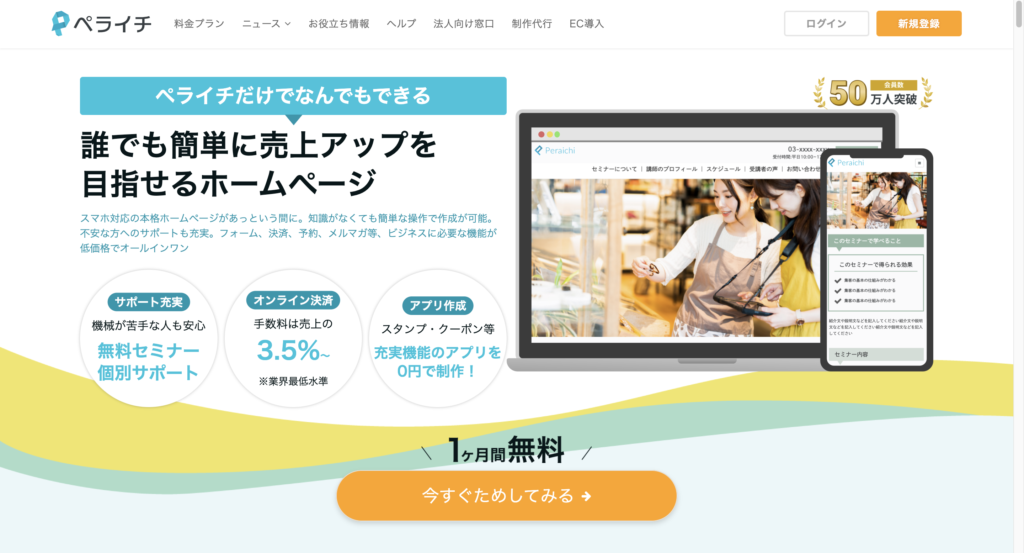
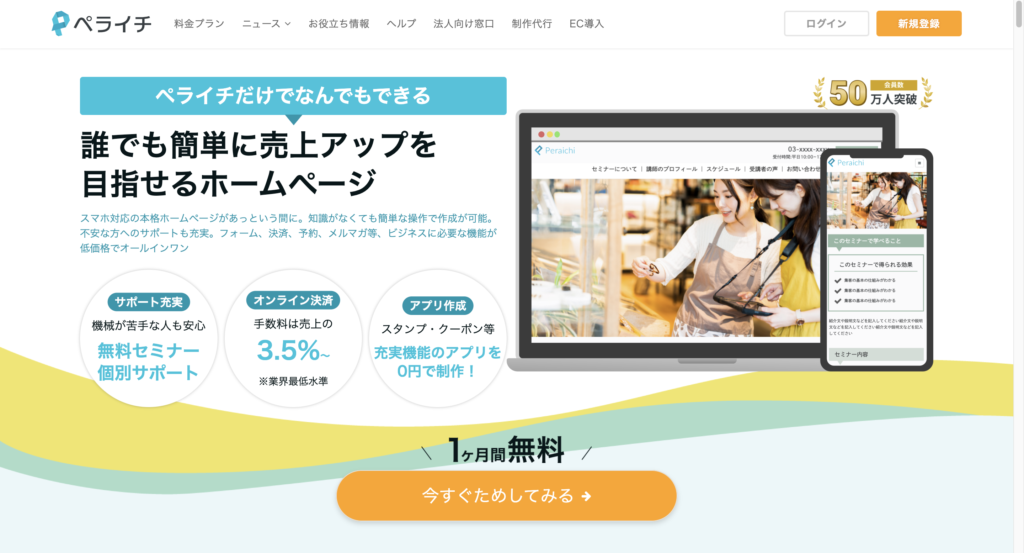
Canvaと同じく、誰でも簡単にホームページを作れるのが「ペライチ」です。
| メリット | デメリット |
|---|---|
| 簡単にサイトを作れる ランディングページに向いている 予約機能を使える オンライン決済が使える | デザイン性能が低い SEO対策が弱い 料金プランが割高 |
初心者向けツールであるがゆえにデザイン性能が低かったり、SEO対策がしっかりできないなどのデメリットはあります。
ですが挫折することなくホームページを作れるので、ホームページ自作を考えている方には非常におすすめのサービスです。
3ページ以内であれば比較的コストパフォーマンス良くサイトが運営できます。小規模サイトの運営を考えているなら、ぜひ選択肢に入れてみましょう。
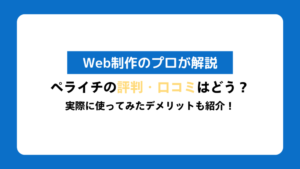
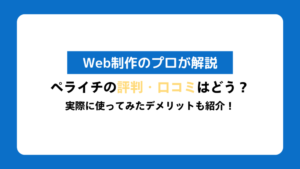
②:STUDIO
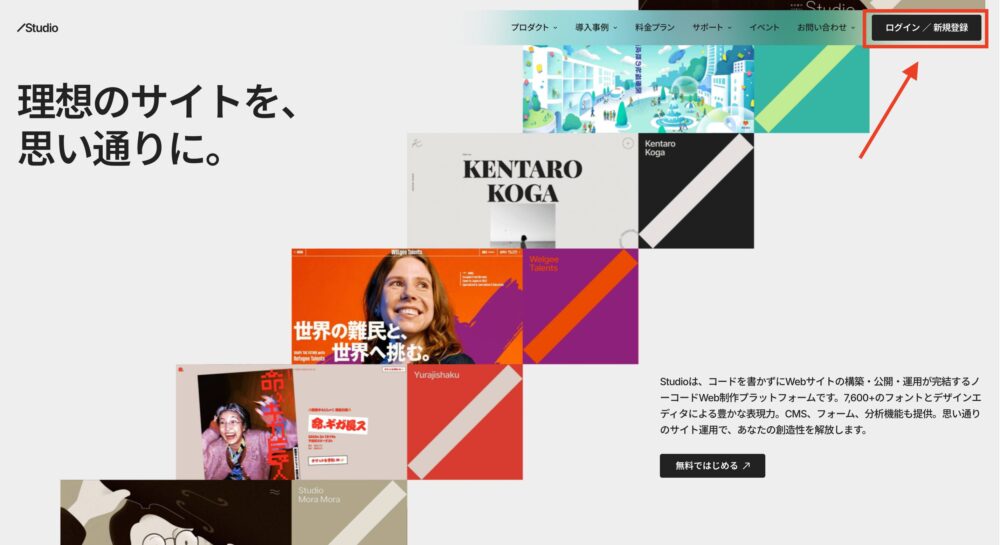
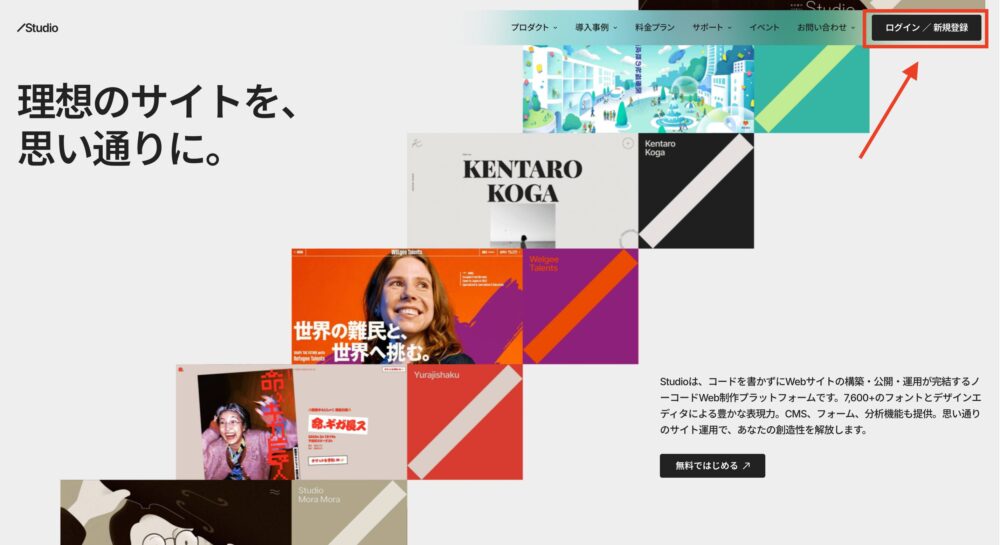
ノーコードWeb制作ツールの中でも1番注目されているのが「STUDIO」です。
| メリット | デメリット |
|---|---|
| 料金プランがリーズナブル ノーコードでは1番デザイン性が高い 日本発サービスなのでサポート充実 SEO対策をしっかりできる 無料プランが充実している | 初心者が扱うのは少し難しい |
簡単にいえば、バランスが優れているツールです。
例えば、WordPressは機能性に優れているけど保守・管理コストが高いですし、Canvaは誰でもホームページが作れますがクオリティは低いです。
それに比べて、STUDIOは料金プランがリーズナブル、デザイン性能が高い、日本発サービスなのでサポートも手厚いなど、総じてパフォーマンスが高いです。



私たちのお客様でもSTUDIOを選ばれる方がかなり増えてきました!
もしどのツールにしようか迷っているなら、ぜひSTUDIOを選択肢に入れてみてください!
またSTUDIOであればサイト制作を外注しても、比較的コストを抑えられるのでおすすめです。


ホームページ制作なら「Terace」にお任せ!
当メディアを運営する私達は、ホームページ制作のサービス「ラク子」を運営しています。



「デザイナー」と「フロントエンジニア」のフリーランス3名で運営中!
- ポッキリ価格でホームページを制作できる
- 専属デザイナーが完全オリジナルのデザイン作成
- 納品後1ヶ月間は無料の電話サポートあり
- 自社更新できるホームページが作れる
- ホームページ制作期間中は何度でも無料相談できる
- 顔の出ているフリーランス3人が運営
- 維持費0円でホームページを運営できる
また「ラク子」の料金プランは、下記のとおりです。
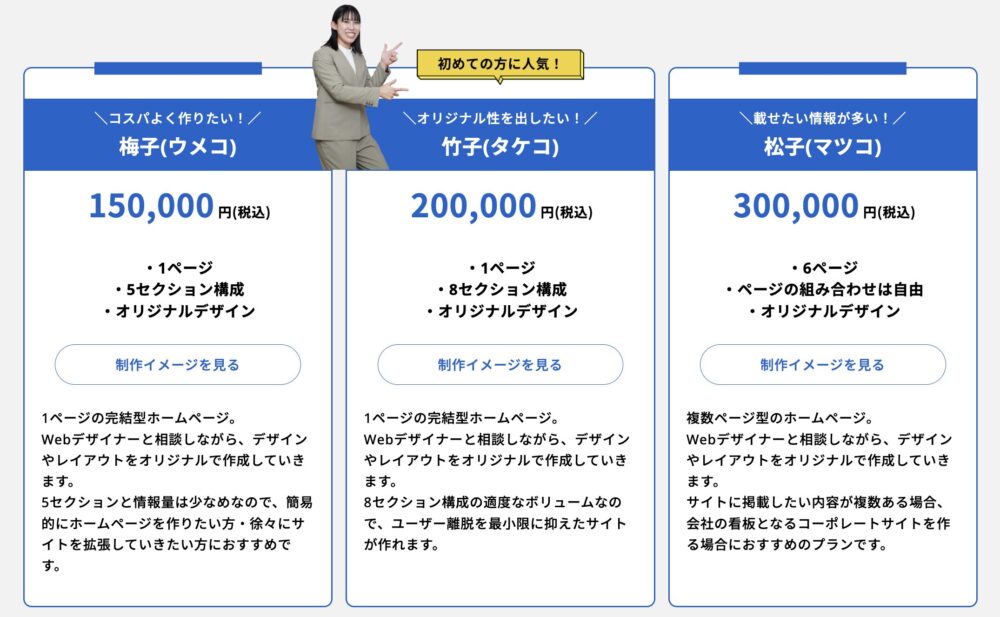
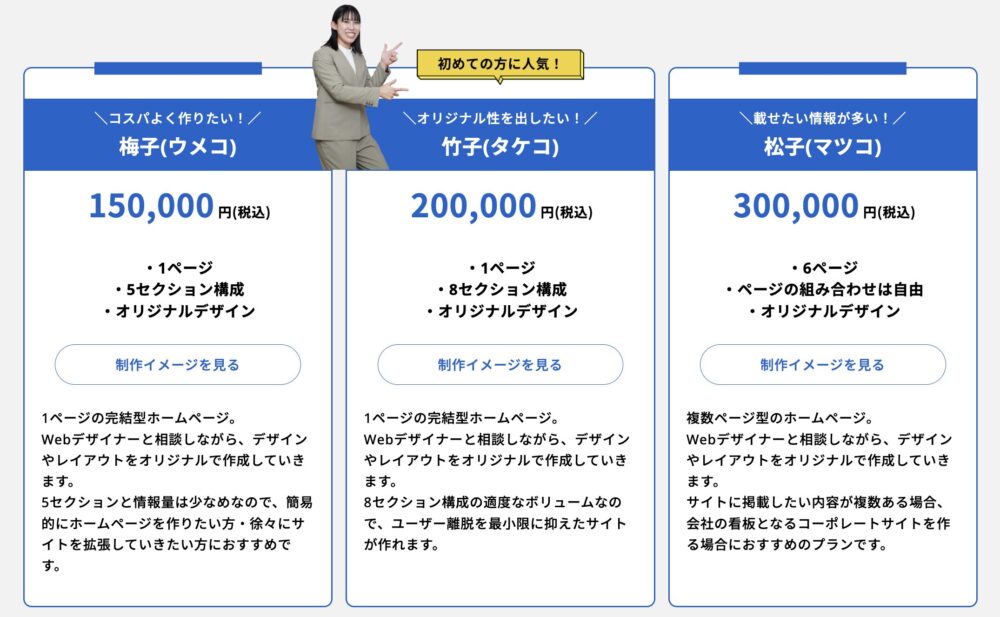
ポッキリ価格でホームページが作れるサービスであり、個人事業主や中小企業からよく選ばれています。サービス利用者の声を聞きたい方は、ぜひ以下のインタビュー記事をご覧ください。




今だけ、毎月3組まで制作費用が3万円割引になるキャンペーンを行っています。
先着順で締め切るので、気になる方はぜひお早めにお問い合わせください!










※コメントは最大500文字、5回まで送信できます